- 1PS提示:因為圖層已鎖定,無法編輯圖層的處理方法
- 2picacg蘋果版怎么找不到|picacg ios版是不是下架了介紹
- 3Adobe Illustrator CS5 序列號大全
- 4ACDsee注冊碼免費分享(含ACDsee18、ACDsee10等版本)
- 5Potato(土豆聊天)怎么換頭像|Potato app更改頭像方法介紹
- 6PDF瀏覽器能看3D文件嗎?PDF瀏覽器看3D文件圖文詳細教程
- 7Potato(馬鈴薯聊天)怎么注冊不了|Potato不能注冊處理方法介紹
- 8最新的Adobe Illustrator CS4序列號大全
- 9Intel i7-9700K性能跑分曝光:同代提升約12%
- 10XP系統怎么清除緩存?
- 11Intel Z390主板有望10月8日公布:8核9代酷睿隨后登場
- 12XP系統安裝chrome無法找到入口怎么處理?
[摘要]WPS文字制作印章的教程:其實,在WPS文字2005中可以輕松實現這一功能。第一步,用藝術字生成印單位標識在菜單中選擇“插入―圖片―藝術字”,選擇第3種樣式在...
WPS文字制作印章的教程:
其實,在WPS文字2005中可以輕松實現這一功能。

第一步,用藝術字生成印單位標識
在菜單中選擇“插入―圖片―藝術字”,選擇第3種樣式
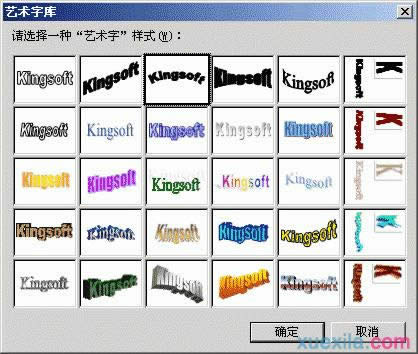
在彈出的對話框中輸入公司名稱(如“中國人民共和國駐火星辦事處”):

右擊生成的藝術字,在右鍵菜單中選擇“設置對象格式”,在“顏色與線條”選項卡中將填充色和線條色全部設置為紅色,線條設置為實線,粗細設置默認

在“大小”選項卡中將“高度”和“寬度”全部設置為45毫米,并選中“鎖定縱橫比”項,點擊“確定”退出
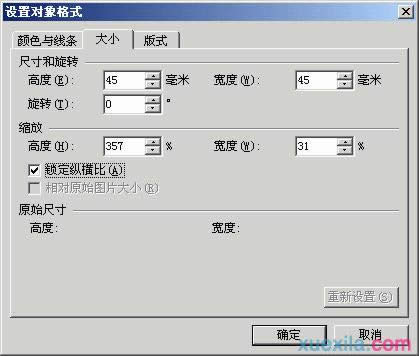
然后用鼠標單擊選中藝術字,在出現的“藝術字”工具欄中點擊“文字環繞”按鈕,選擇“浮于文字上方”:
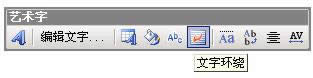
再次單擊藝術字,用鼠標拖動黃色菱形方塊,調整文字到適應的位置

第二步,繪制圓形
在“繪圖”工具欄中點選“橢圓”,并按住Shift鍵畫出一個正圓形,右擊圓形,選擇“設置對象屬性”,在“填充”項中選擇“無填充色”在“線條”項中把顏色設為紅色,虛實選擇實型,粗細設為3磅。在“大小”選項卡中,將“高度”和“寬度”均設置為60毫米,并勾選“鎖定縱橫比”。

第三步,繪制紅五星
在“繪圖”工具欄中點選“自選圖形―星與旗幟―五角星”,并按下Shift鍵畫出一個大小適當的正五角星。并在“對象屬性”中將填充色設置為紅色。
第四步,組合
將以上三個對象重疊排列在一起,調整好相對位置,按住Shift鍵一一選中后單擊鼠標右鍵,選擇“組合―組合”,即把三個對象組合成一個對象。右擊這枚印章,調出“對象格式”對話框,在“版式”中選擇“襯于文字下方”。
在中國大陸,金山軟件公司在政府采購中多次擊敗微軟公司,現的中國大陸政府、機關很多都裝有WPS Office辦公軟件。
標簽:WPS文字怎樣制作印章
推薦資訊 總人氣榜
最新教程 本月人氣
- 1蘋果手機信息內最近聯系人下文清除方法
- 23星galaxy s6 edge自動旋轉失靈處理方法
- 3小米手機怎么定時發短信 小米手機定時發短信設置圖文說明教程
- 4小米手機怎么定時開關機 小米手機定時開關機設置流程圖
- 5華為p8max上市時間 華為p8max多少錢
- 6華為p8max手機怎么 華為p8max參數設置
- 7一號快車app官方版下載地址 一號快車app下載網址
- 8樂視手機1/1pro與樂max哪一個好?樂1/1pro/max比較評測視頻
- 9手機電池容量怎么校正 手機電池容量校正方法
- 103星tizen z2廉價手機價格多少 3星tizen z2什么時候出
- 113星tizen z2廉價手機設置曝光 3星tizen z2參數設置介紹
- 12魅族mx3升級flyme4.1圖文說明教程及注意事項(附flyme4.1固件官方版下載)

